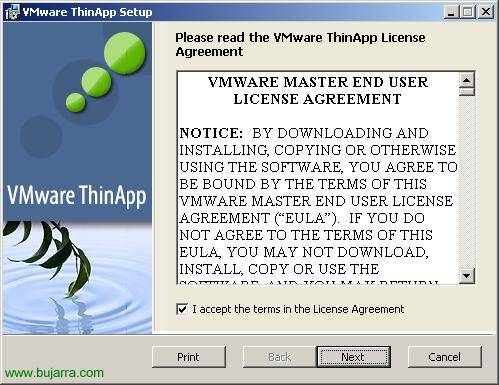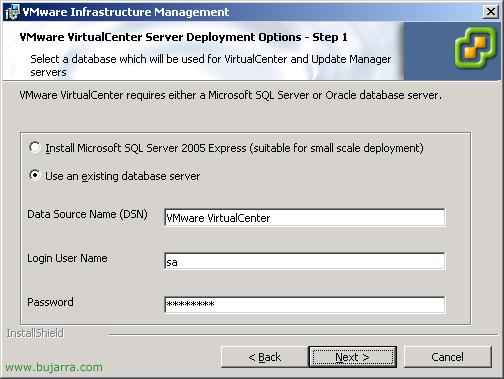Installation de l’extension VMware Update Manager pour maintenir votre environnement virtuel à jour
En este documento se muestra cómo habilitar el plugin de VMware Update Manager. Esta extensión que se instala en el cliente de VMware nos permitirá mantener actualizado nuestro entorno virtual, no sólo los servidores ESX, si no que también las VMware Tools, los servidores virtuales Microsoft Windows o Linux con sus parches de seguridad.

Pour accéder à ce composant, abrimos el VMware Infrastructure Client y vamos a la pestaña “Plug-ins” > “Gérer les plugins…”

Vemos que tenemos disponibilidad de bajar e instalar el componente VMware Update Manager Extension, En appuyant sur “Download and install…”,

… esperamos mientras se baja y se instala…

Salta el asistente de instalación del VMware Update Manager Client, Cliquez sur “Prochain” pour l’installer,

Nous acceptons le contrat de licence: “J’accepte les termes du contrat de licence” & “Prochain”,

Nos instala el plugin de Update Manager en el mismo directorio que el cliente de VMware, Cliquez sur “Installer” pour commencer l’installation,

… Attendez quelques secondes…

Pas mal, Installé, “Finir”,

Ahora vemos que ya está instalado, pero lo tenemos que habilitar, para ello pulsamos en la pestaña “Installed”,

Debemos marcar el check para habilitar VMware Update Manager Client “Activer” & “D’ACCORD”

Y deberemos ver en la consola ya nuevas opciones del plugin, si no las vemos… cerrar y volver abrir la consola del cliente. Desde aquí ya podremos buscar actualizaciones para los servidores o abrir el “Gestionnaire de mise à jour”. Si damos con botón derecho sobre un servidor ESX podremos buscar actualizaciones para él desde “Rechercher des mises à jour” y lo mismo sobre las máquinas virtuales (MV).

Esta sería la vista desde “Gestionnaire de mise à jour”.
www.bujarra.com – Héctor Herrero – Nh*****@*****ra.com – v 1.0